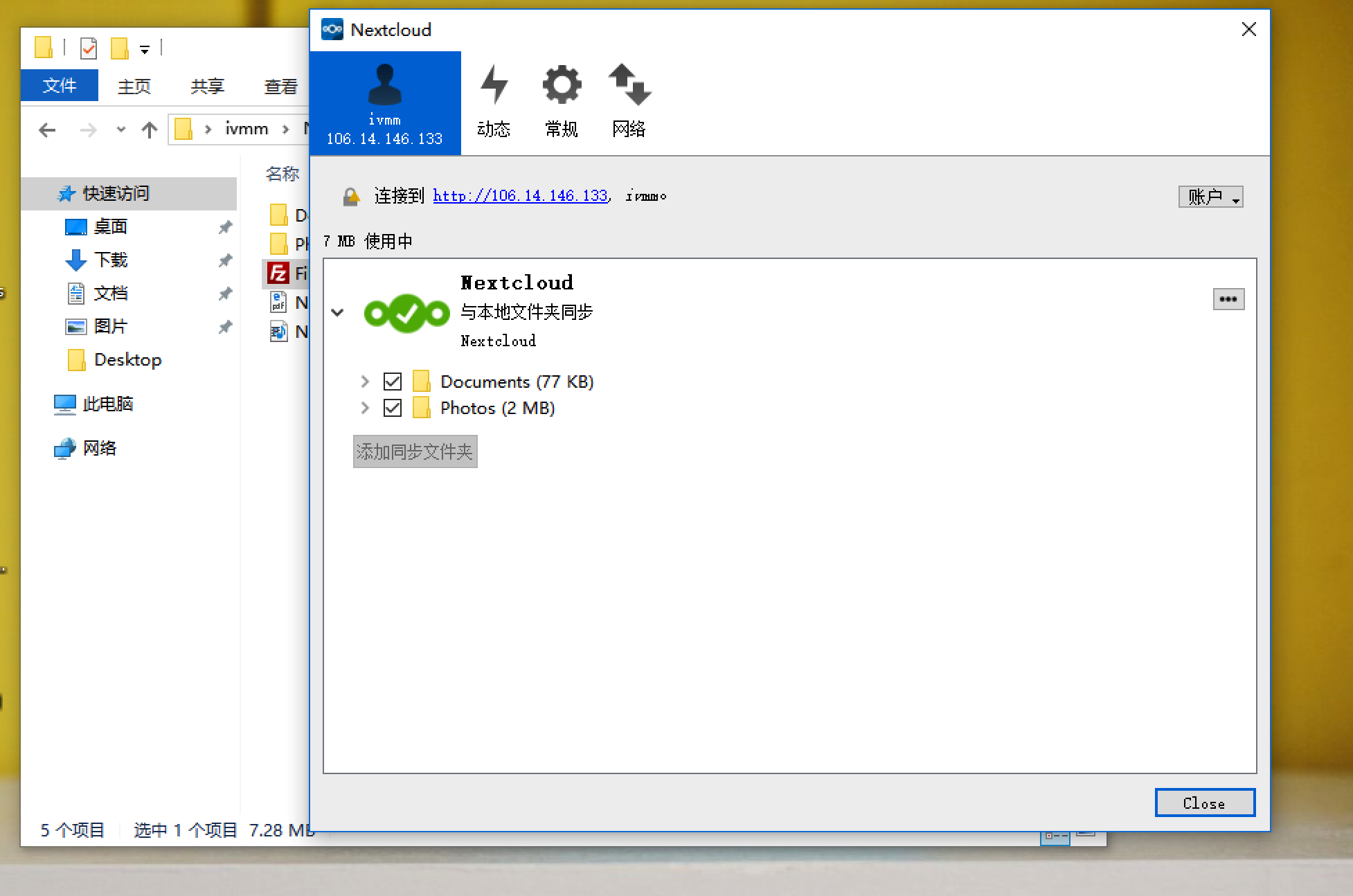打造個人專屬網盤nextCloud
第一步:開通雲伺服器
進入https://ecs-buy.aliyun.com/#/prepay我們就可以選擇購買 ECS 產品了,根據產品購買頁面我們一步一步講。
一、計費方式:
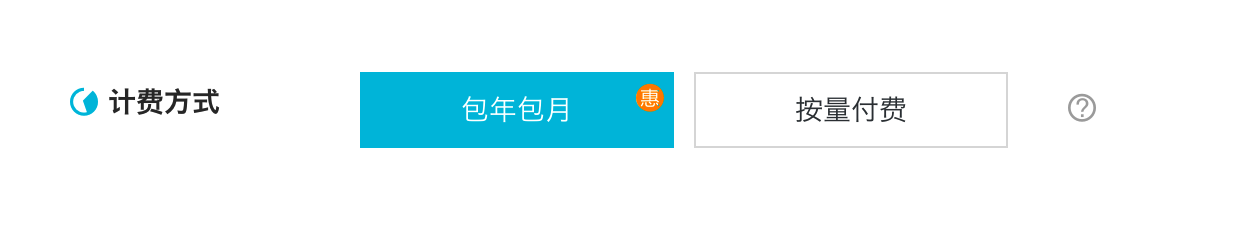
包年包月可以理解為是預付費產品,我們得先購買一個月或者幾個月幾年的ECS產品才能使用ECS,適合於長期穩定使用伺服器的場景,比如說做網站。而按量付費可以理解為是後付費產品,我們需要保證有 100元的餘額才可以使用按量付費,按量付費就是用幾個小時就扣幾小時的錢,適合於測試或者跑資料的場景。
二、地域
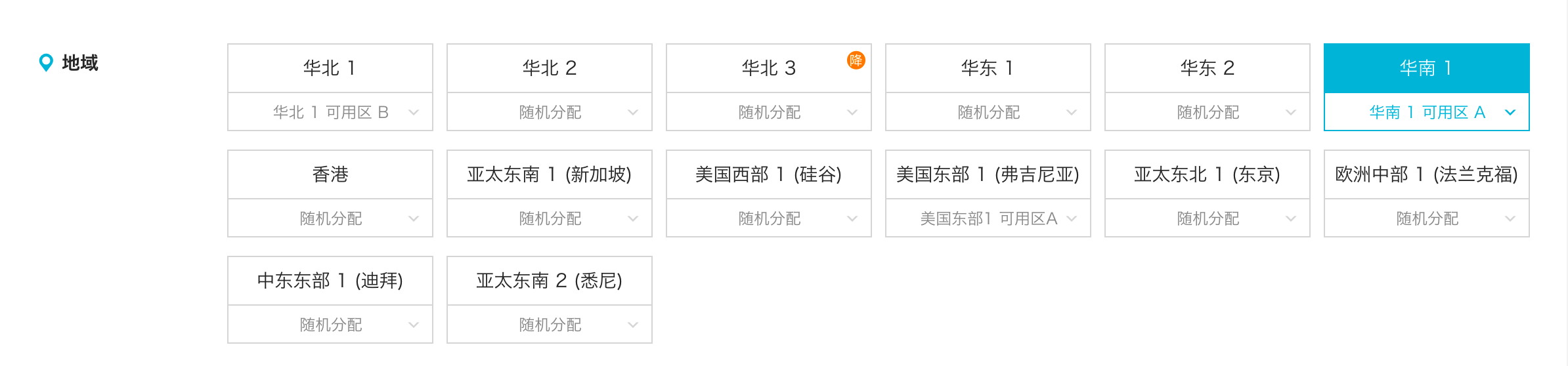
地域(Region)和可用區(Zone)是兩個概念,地域就是伺服器的資料中心所放在的城市,例如華東1是在杭州,華東2是在上海,不同地域的ECS不可內網互聯。可用區是同一地域下的不同資料中心,在同一個地域距離較小可以通過光纖連線內網可以互聯。
一般來說,地域的選擇就是看哪個地域於訪客最多的地區、轉化率最高的地區最近,例如我的部落格訪客主要來自廣東省,那麼華南1-深圳自然是我選擇的。而不是離管理者最近,例如我是阿里速賣通上的外貿企業,方可主要是拉美國家的使用者我的官方就不可能建設在華東1,而是應該選擇美東1-弗吉尼亞。
三、網路
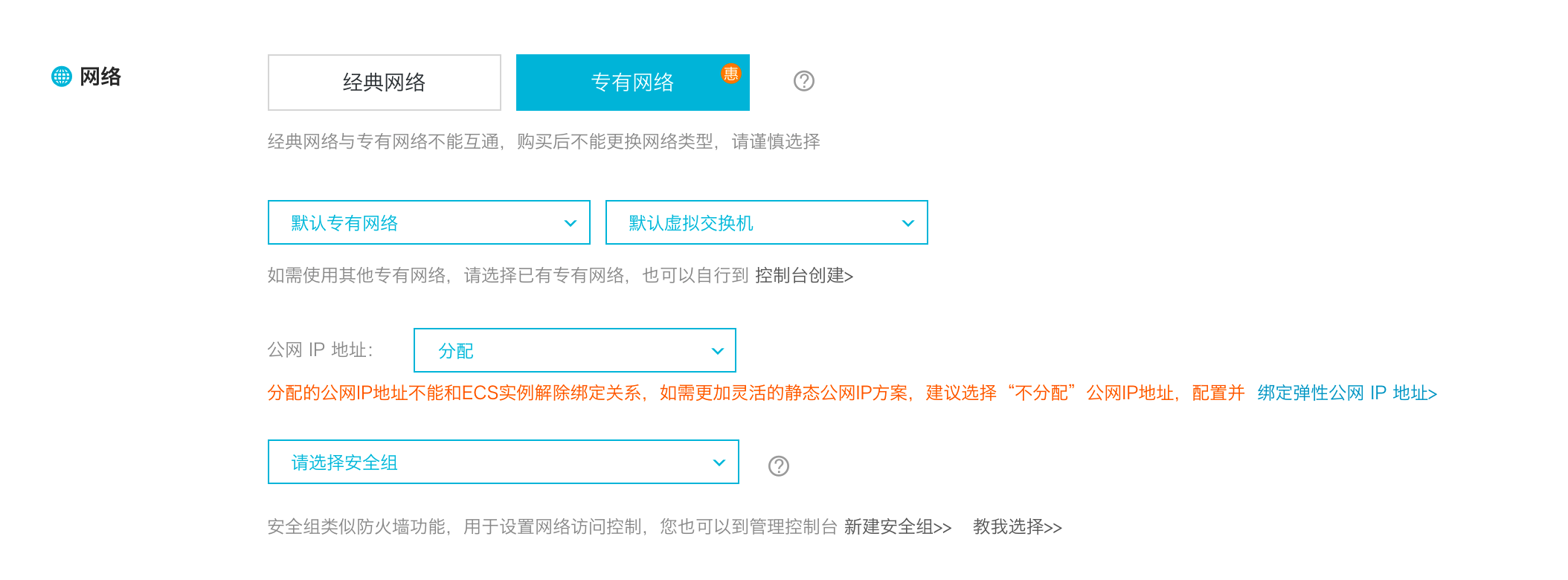 網路分經典網路和專有網路,經典網路是阿里雲最早期的網路方式,同一地域內的所有ECS、OSS、RDS都可以互聯的然後通過安全組來實現訪問的控制。而專有網路則是使用者自有一個虛擬路由網路和交換機,只有同一網路、交換機下的ECS、RDS等產品才能互聯,專有網路還可以繫結彈性IP,就算換ECS了,IP依舊可以保持不變。
網路分經典網路和專有網路,經典網路是阿里雲最早期的網路方式,同一地域內的所有ECS、OSS、RDS都可以互聯的然後通過安全組來實現訪問的控制。而專有網路則是使用者自有一個虛擬路由網路和交換機,只有同一網路、交換機下的ECS、RDS等產品才能互聯,專有網路還可以繫結彈性IP,就算換ECS了,IP依舊可以保持不變。
儘量以選擇專有網路為先。
四、例項系列
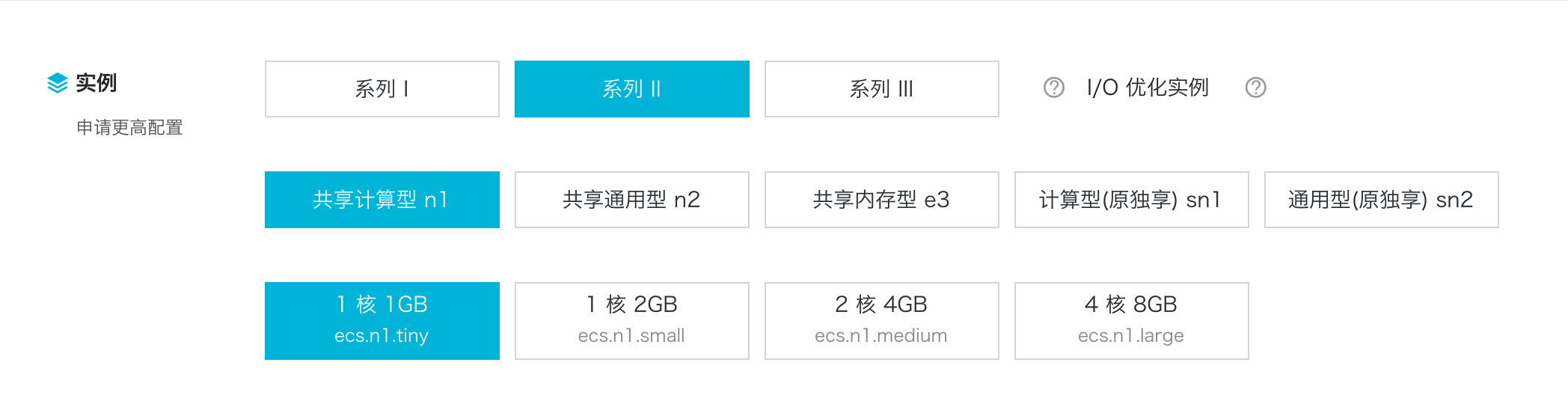
系列 I是阿里雲最早的伺服器硬體了,採用的ivy Bridge、DDR3記憶體,分無I/O 優化例項和I/O 優化例項。
系列 II 較系列 I 進行了硬體升級,採用 Haswell CPU、DDR4 記憶體,並預設為 I/O 優化例項,同時增加了一些新的指令集,使整數和浮點運算的效能翻倍,整體計算能力更強。
系列 III 相對系列 I 和系列 II 進行了硬體升級,採用 Intel Broadwell CPU、DDR4 記憶體,並預設為 I/O 優化例項,高主頻和中主頻兩種 CPU 配合多種記憶體配比,可以提供給使用者更好的效能以及更多的選擇。
每一個系列支援的產品型別更多,價格也越高,如果並不需要極端效能,可以考慮使用系列二產品。
五、公網頻寬
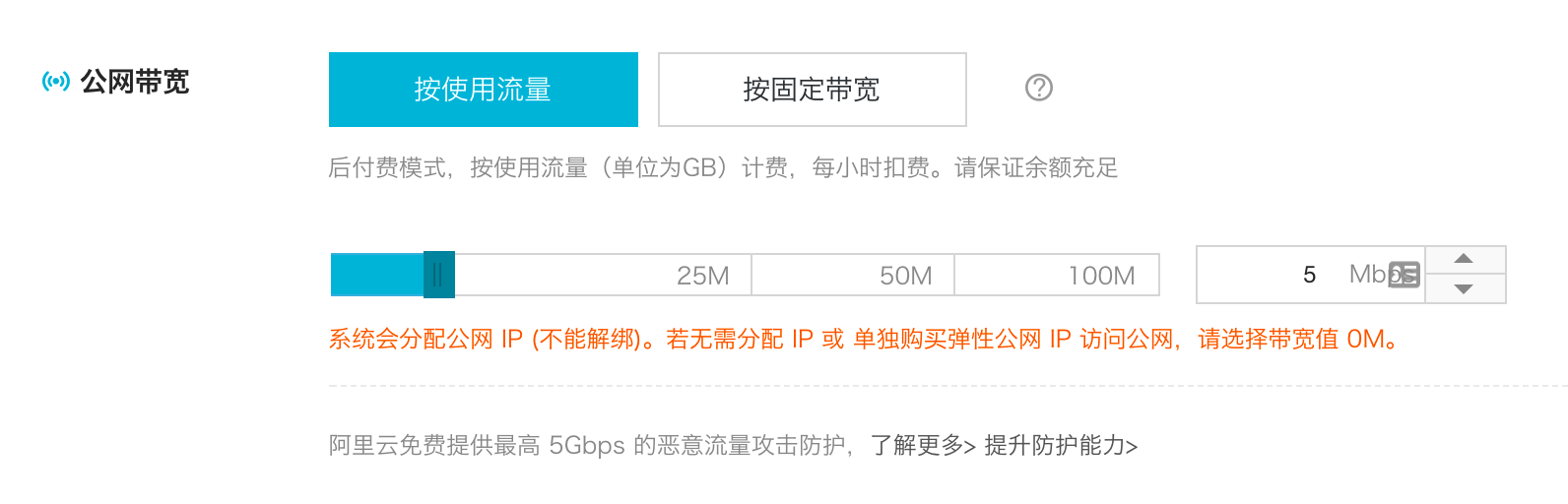
公網頻寬則分按使用流量和按固定頻寬計費,按流量計費顧名思義就是用多少流量扣多少錢,不同地域的每G流量資費不一樣。按頻寬計費就是先買斷多少M的頻寬,後面無關用多少流量都不計費。一般來說正常建站最好有至少2M的頻寬並配合OSS能產品託管附件會比較好。
六、映象
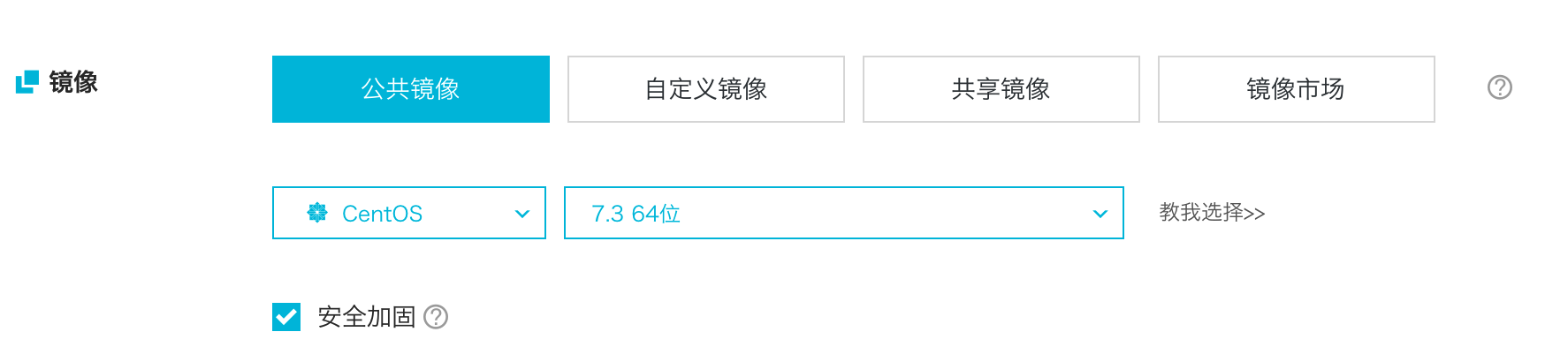
公共映象:是由阿里雲官方提供公共基礎映象,僅包括初始系統環境。請根據您的實際情況自助配置應用環境或相關軟體配置。
自定義映象:基於使用者系統快照生成,包括初始系統環境、應用環境和相關軟體配置。選擇自定義映象建立雲伺服器,節省您的重複配置時間。
共享映象:是其他賬號的自定義映象主動共享給您使用的映象。阿里雲不保證其他賬號共享給您的映象的完整性和安全性,使用共享映象需要自行承擔風險。
映象市場:提供經嚴格稽核的優質映象,預裝作業系統、應用環境和各類軟體,無需配置,可一鍵部署雲伺服器。滿足建站/應用開發/視覺化管理等個性化需求。
七、儲存
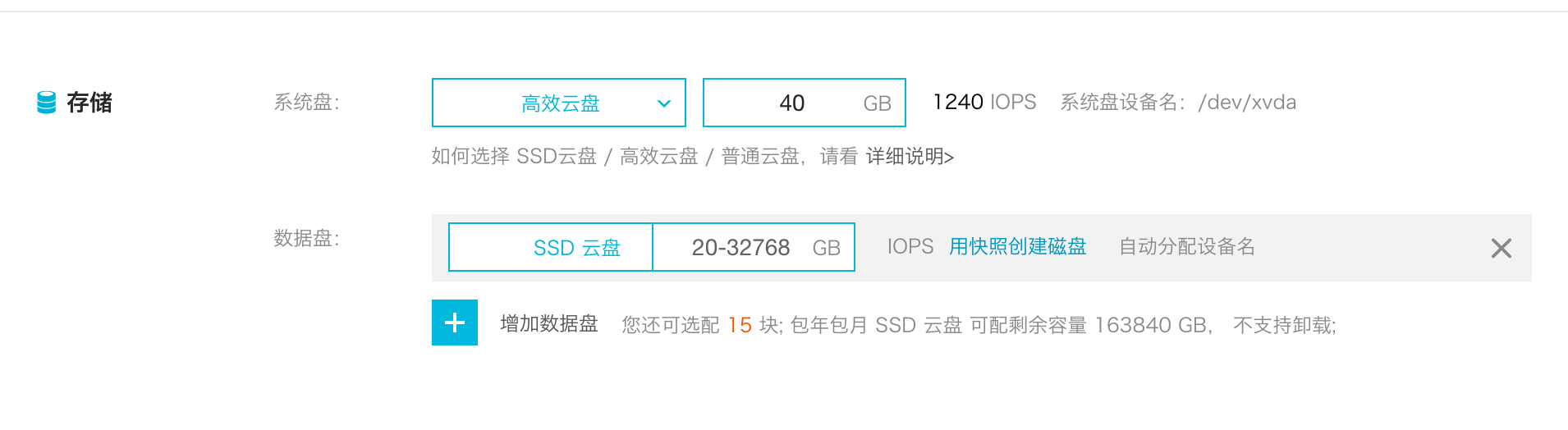
儲存主要分系統盤和資料盤,系統盤就是整個作業系統所安裝的虛擬硬碟,而資料盤則是提供掛載到某一碟符或者目錄下。
資料盤的安全可靠性更高,推薦將網站資料存放於資料盤所掛載的目錄或碟符下。
而普通雲盤則是阿里雲最早提供的雲盤,在三盤副本和高可靠性下效能孱弱,至存在於系列一的無I/O 優化例項用。高效雲盤則是在三盤副本和高可靠性下提供 1240~3000 IOPS的磁碟效能,在60G以下價效比凸顯。SSD雲盤則是買的越大效能越好,最大提供20000 IOPS 的效能,磁碟大於60G的情況下有購買價值,效能明顯。
八、其他
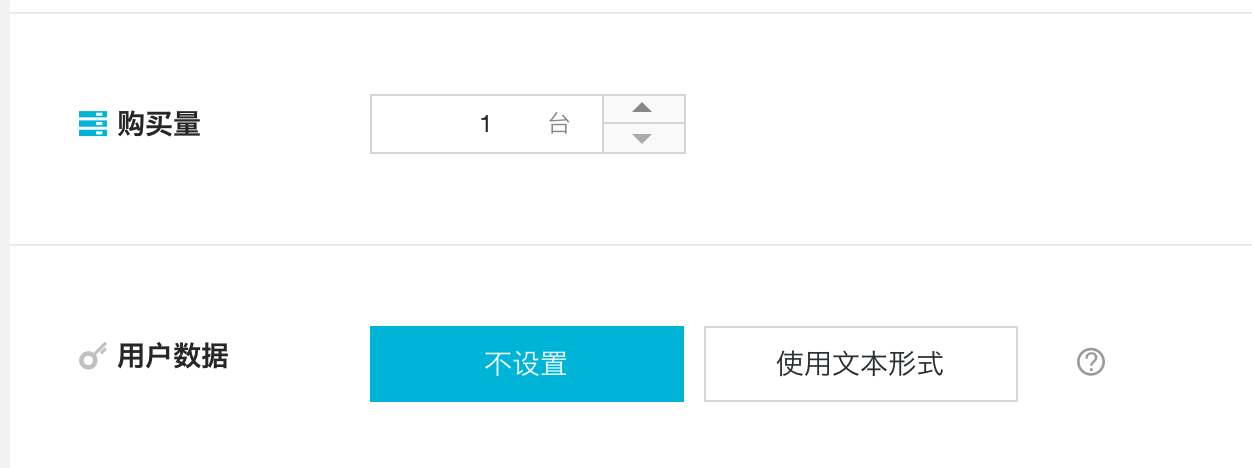
購買量很明顯,就是買幾臺相同配置的ECS,使用者資料預設不設定就行,就是開機設定一些小文字出來。
九、安全設定
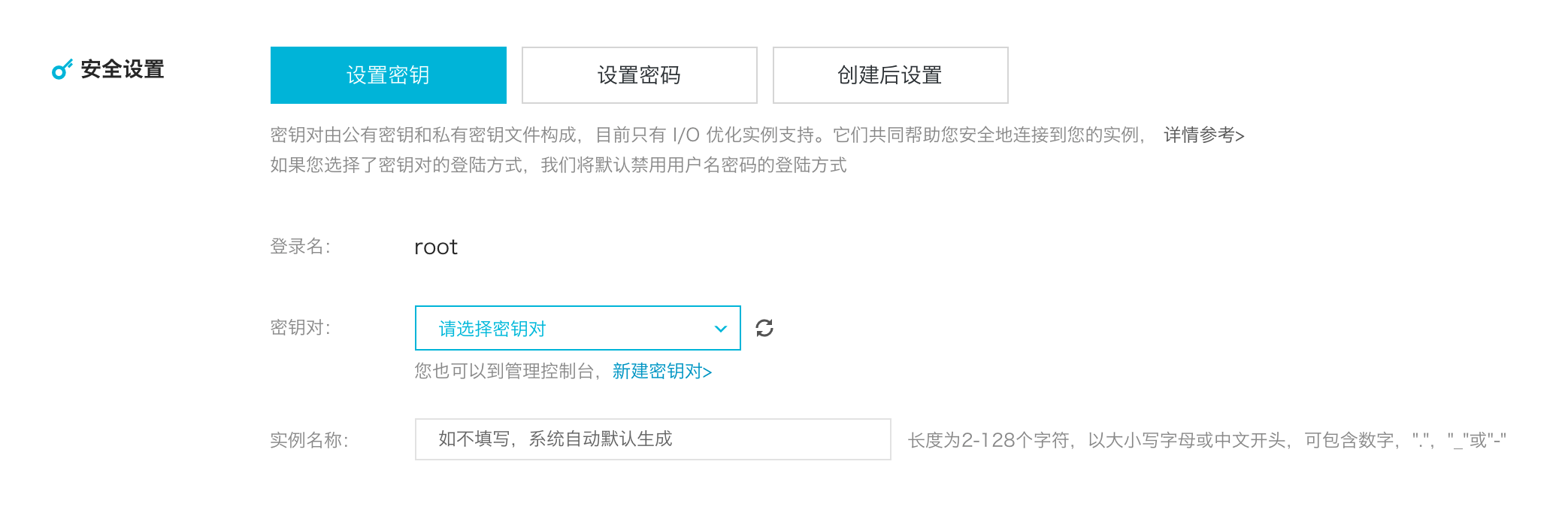 設定金鑰,就是通過金鑰檔案登入 Linux 系統,而非通過密碼,必須擁有金鑰檔案才可以登入系統。
設定金鑰,就是通過金鑰檔案登入 Linux 系統,而非通過密碼,必須擁有金鑰檔案才可以登入系統。
設定密碼,就是通過密碼登入Linux系統或者Windows 系統,推薦新手使用該方式。
建立後設置,就是生成例項了再通過重置密碼的方式修改密碼,不推薦!
第二步:安裝網頁執行環境
一般來說阿里雲提供的公共映象是一個空白的Linux 發行版或者Windows Server,具體的執行環境我們還是需要自行搭建,對於新手來說一下子就提高了使用ECS的學習成本,這裡我們使用雲市場的現有映象,無需安裝,開箱即用!
一般來說,主流的建站環境就是 LAMP 環境,它是 Linux + Apache Httpd + MySQL + PHP 的縮寫,是網頁環境的黃金搭檔,可以相容幾乎所有的HTML和PHP執行需求。
這裡推薦使用 LAMP環境(Ubuntu16.04 Apache PHP7.1),因為這個映象提供了比較豐富的工具:例如OSS備份、Let’s Encrypt等,而且Apache、PHP 等元件可以自行升級,更加安全!
使用雲市場的映象有以下幾種姿勢:
一、購買ECS的使用選擇
還記得在購買ECS的使用選擇公共映象嗎?我們可以在這一步就選擇映象市場,然後在搜尋框輸入關鍵詞:LAMP環境(Ubuntu16.04 Apache PHP7.1)
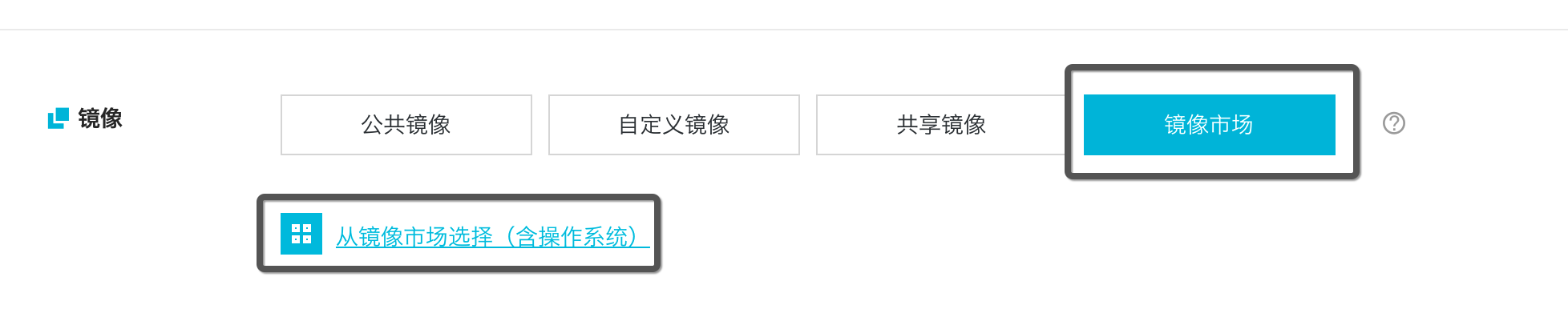
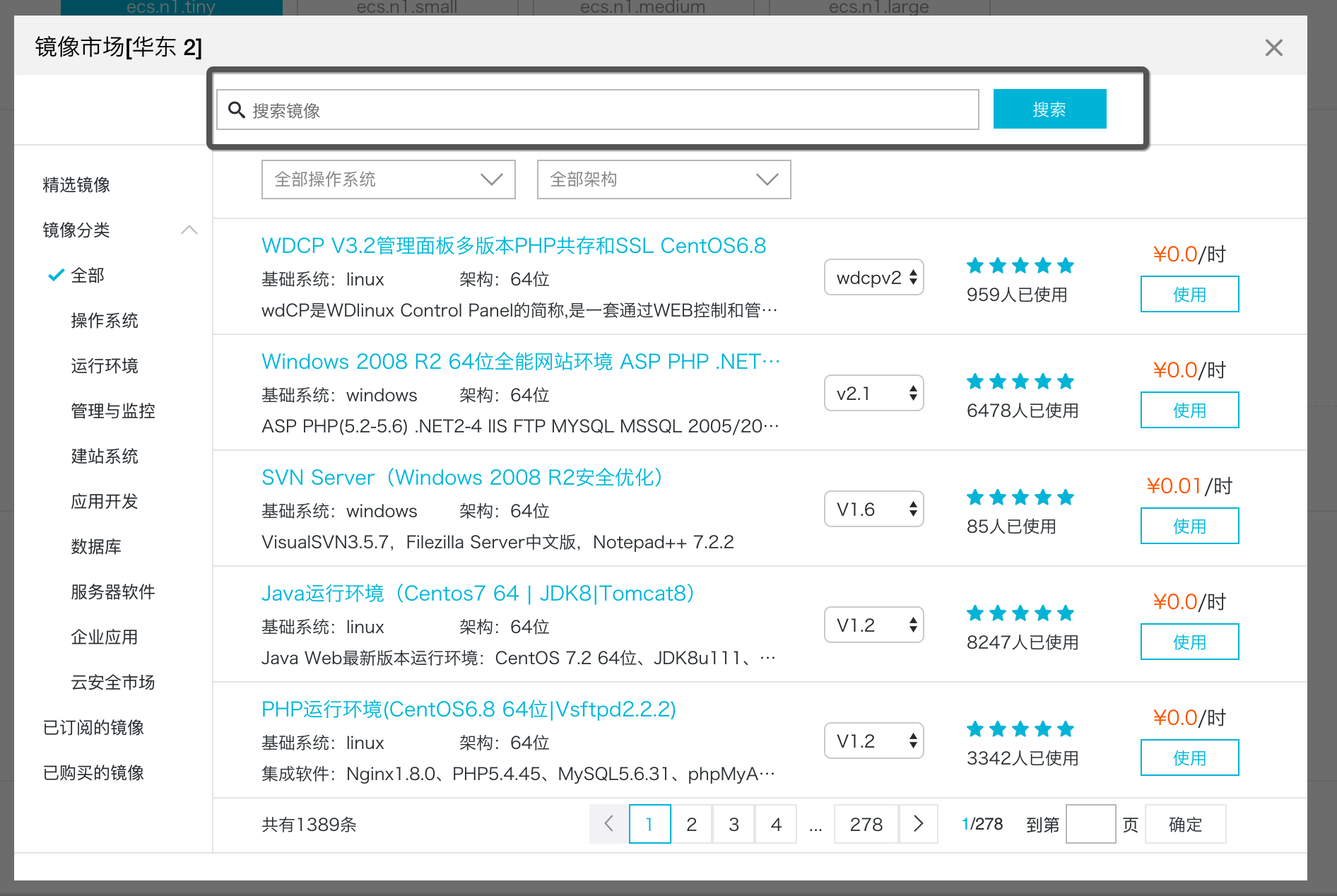
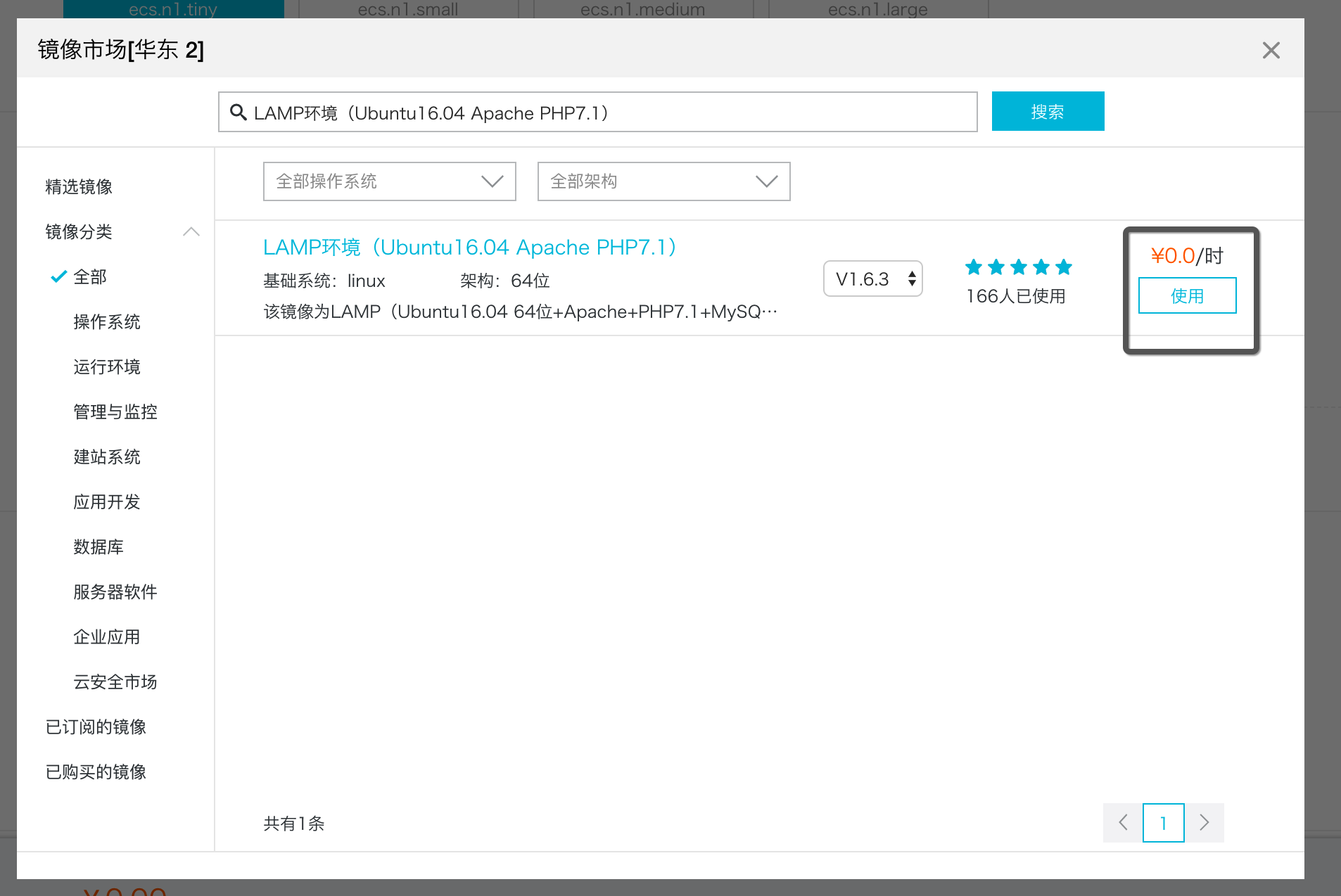
二、已購ECS更換映象
如果已經購買了ECS想更換為映象市場的映象應該怎麼辦?
三、停止ECS,強制停止更快
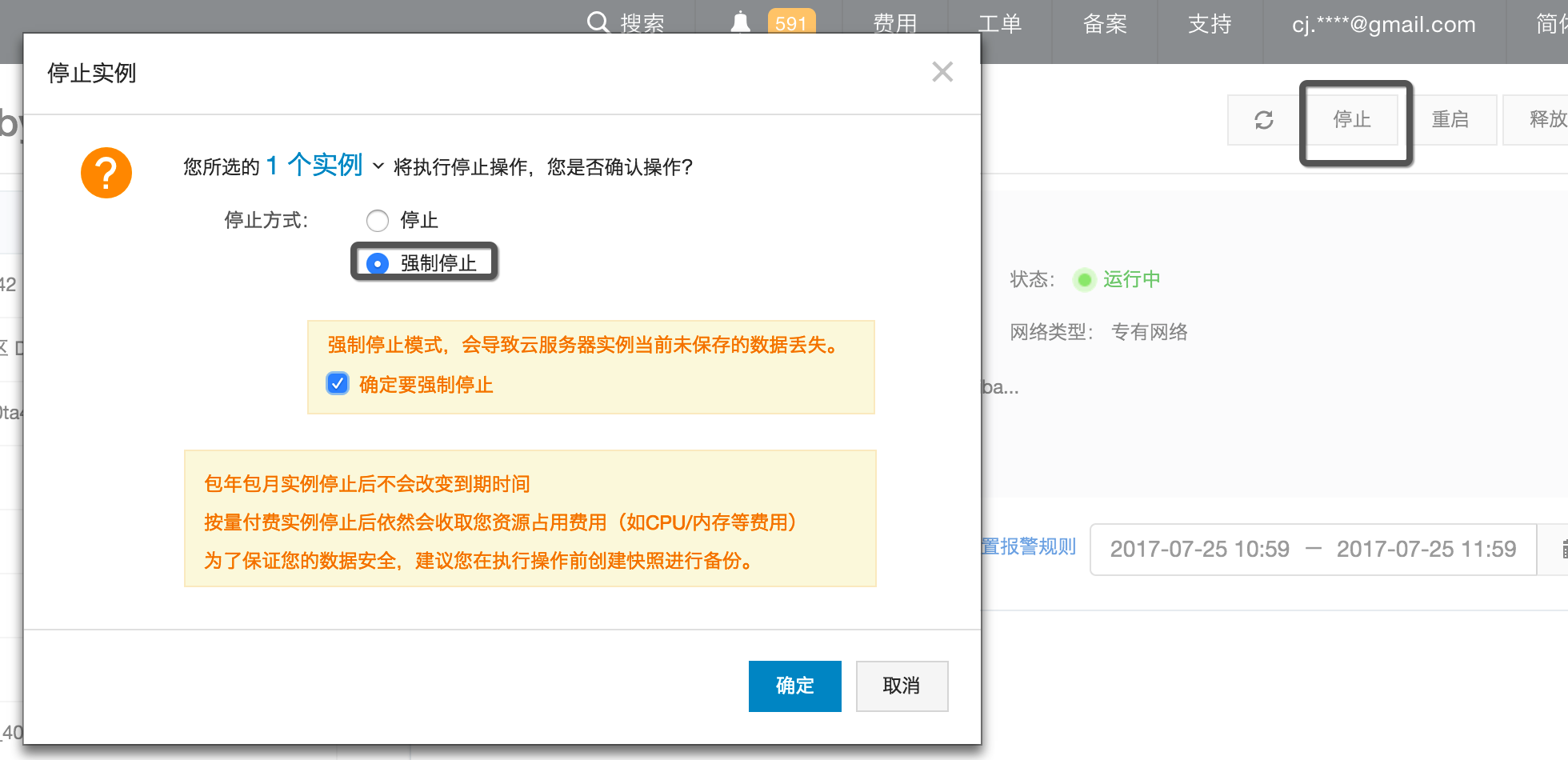
然後在 配置資訊 —— 更換系統盤
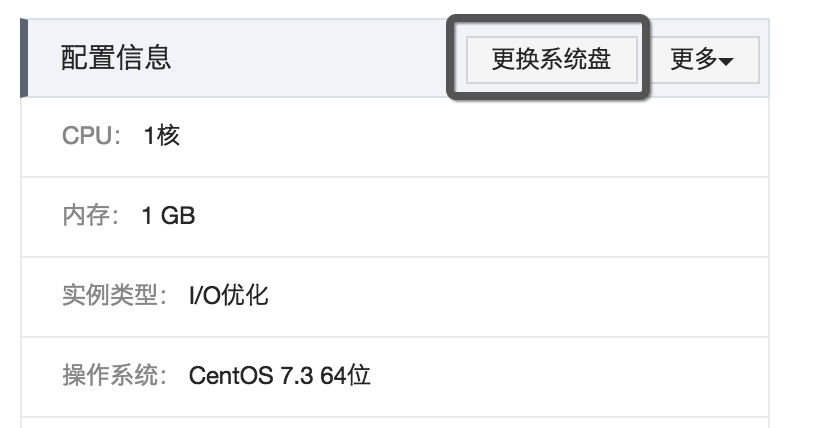
就可以和第一步一樣選擇映象市場的映象了~
三、直接在映象頁面購買
進入:https://market.aliyun.com/products/53398003/cmjj016263.html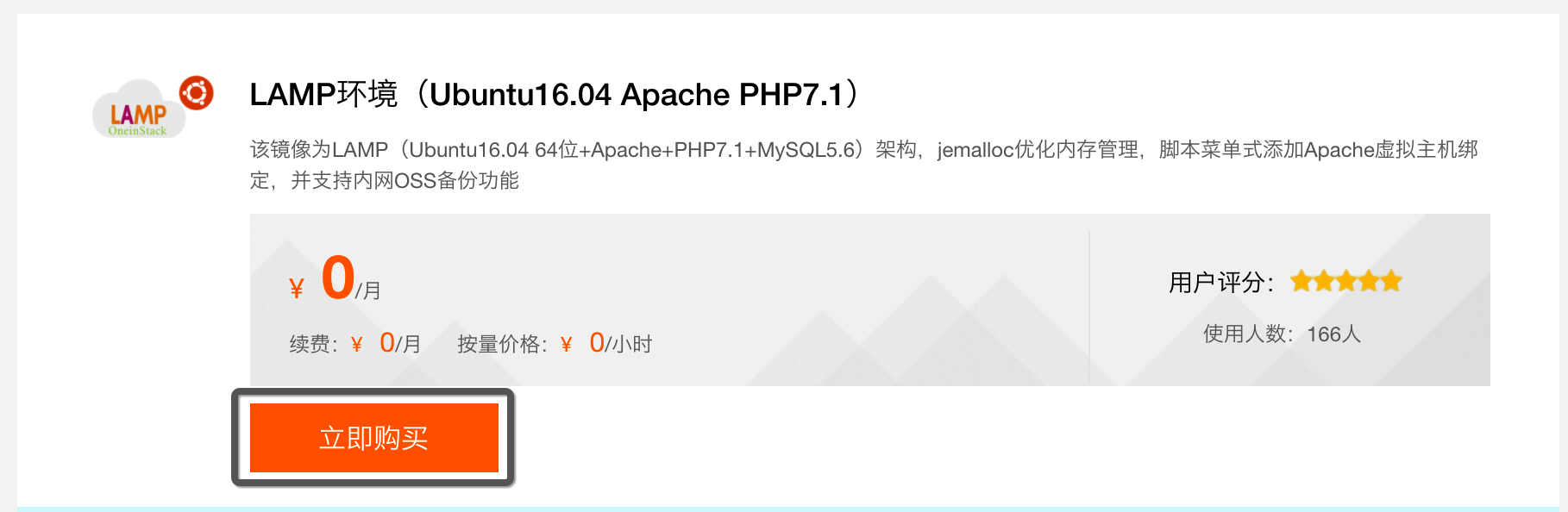
就可以像購買ECS一樣購買並使用映象了。
四、設定安全組
1、進入 本例項安全組
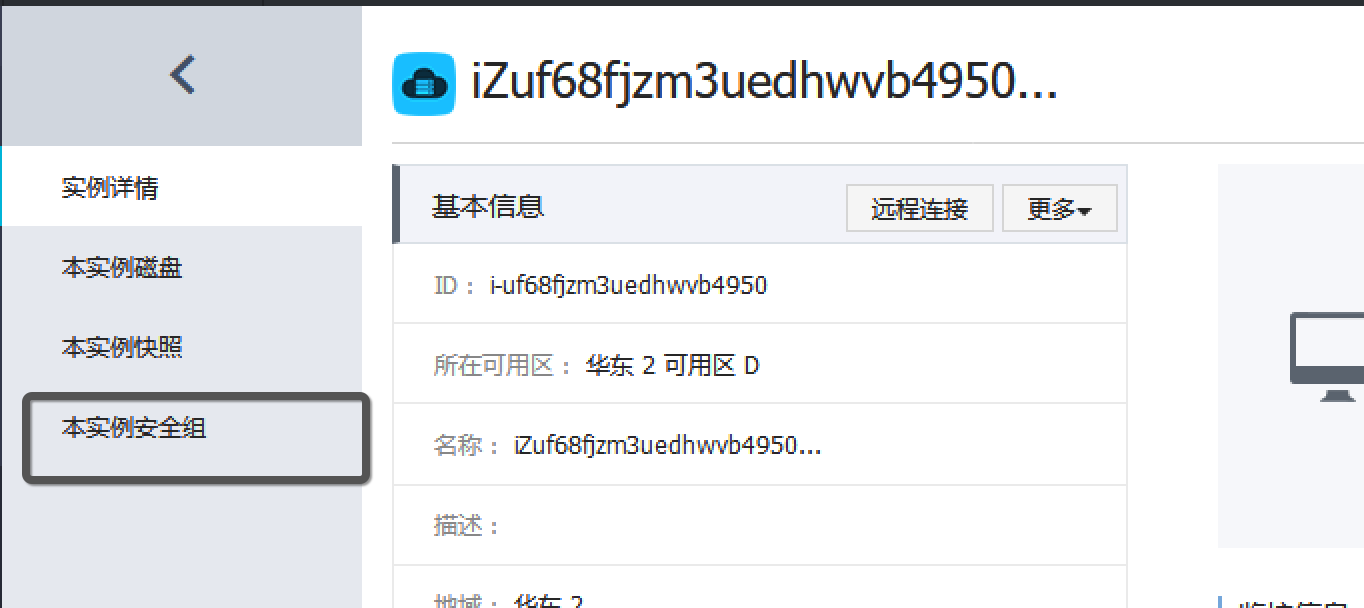
2、點選配置規則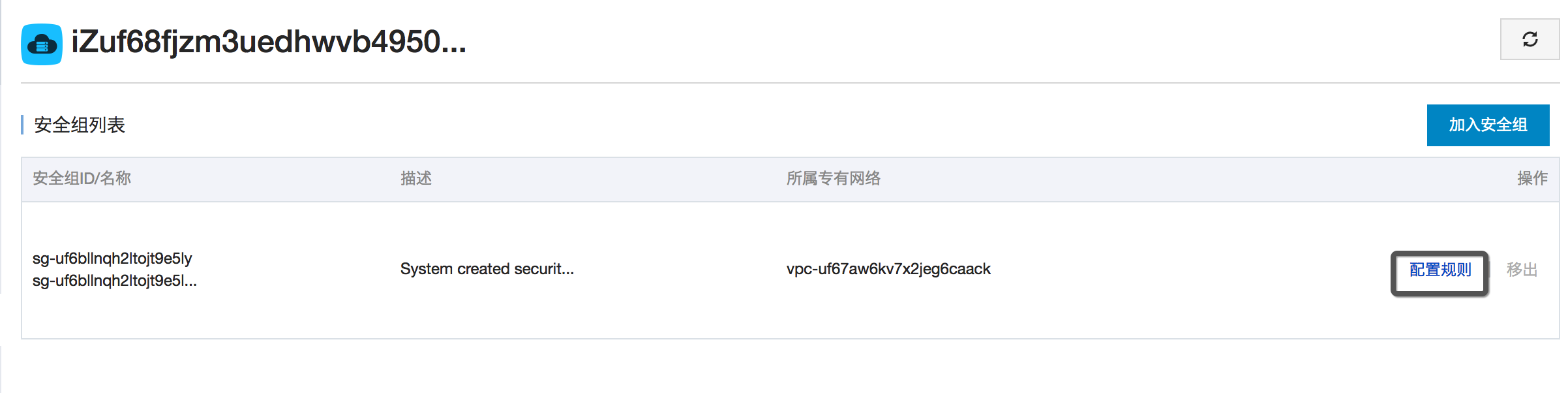 3、右上角 新增安全組規則
3、右上角 新增安全組規則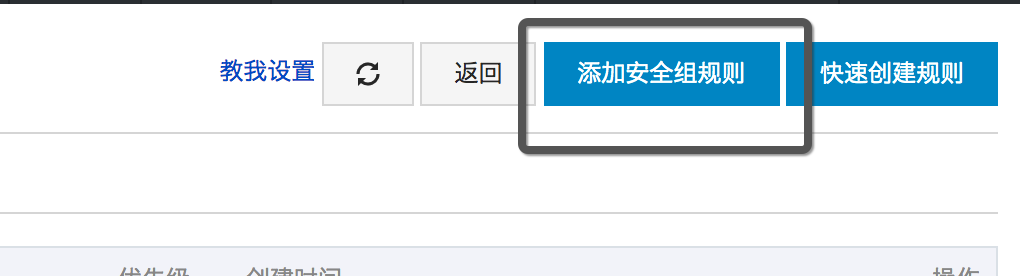 4、根據框內內容:
4、根據框內內容:
授權型別:全部
授權物件:0.0.0.0/0
這就是預設開放所有埠且允許所有IP訪問了。
這是VPC(專有網路)的設定,如果是經典網路,設定公網出入方向的內容即可,不要輸入內網的。 五、檢視
五、檢視
訪問:http://你的公網iP/
就可以看到: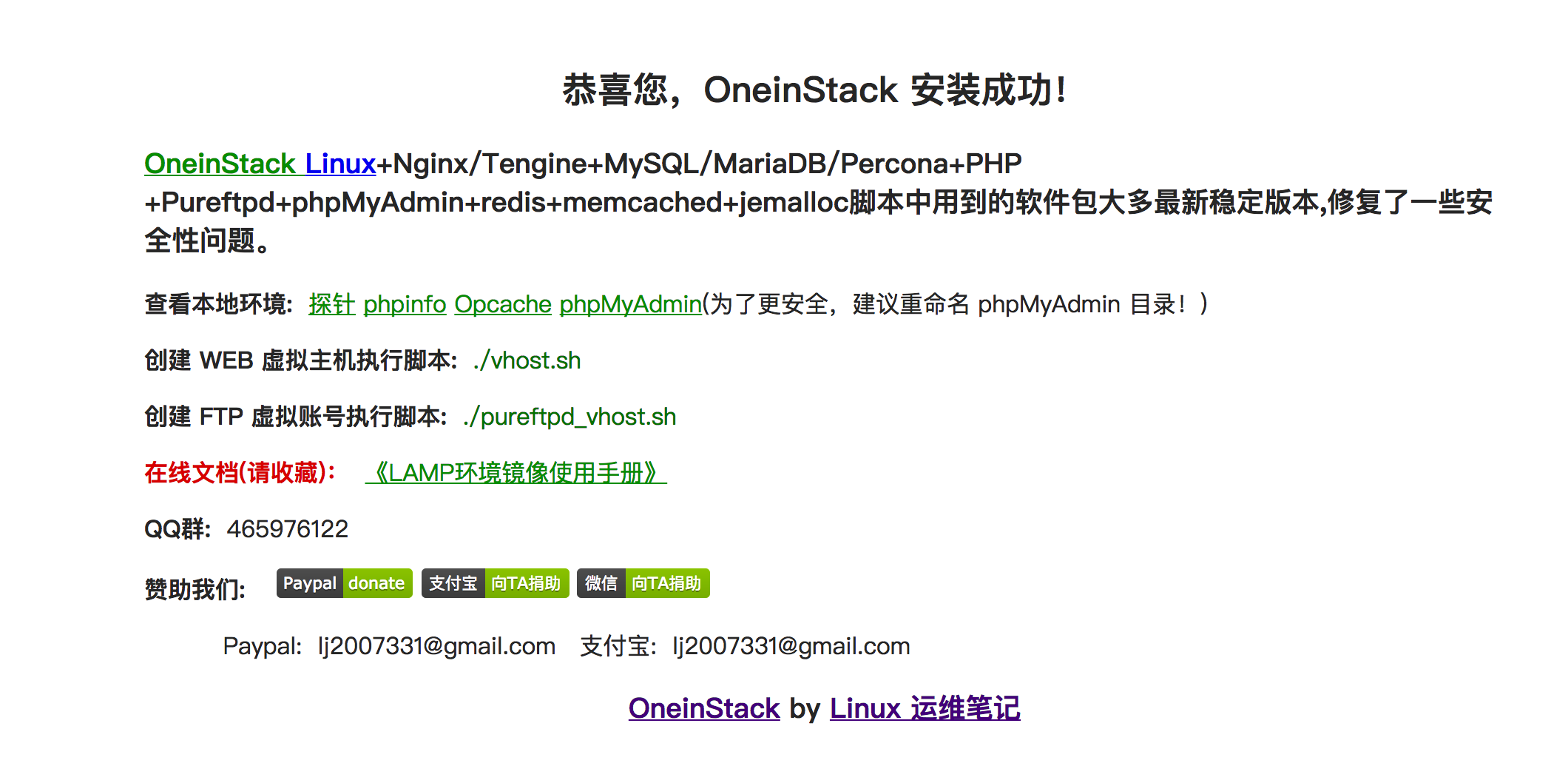 點選 探針,就可以檢視PHP執行環境和相關服務資料了:
點選 探針,就可以檢視PHP執行環境和相關服務資料了: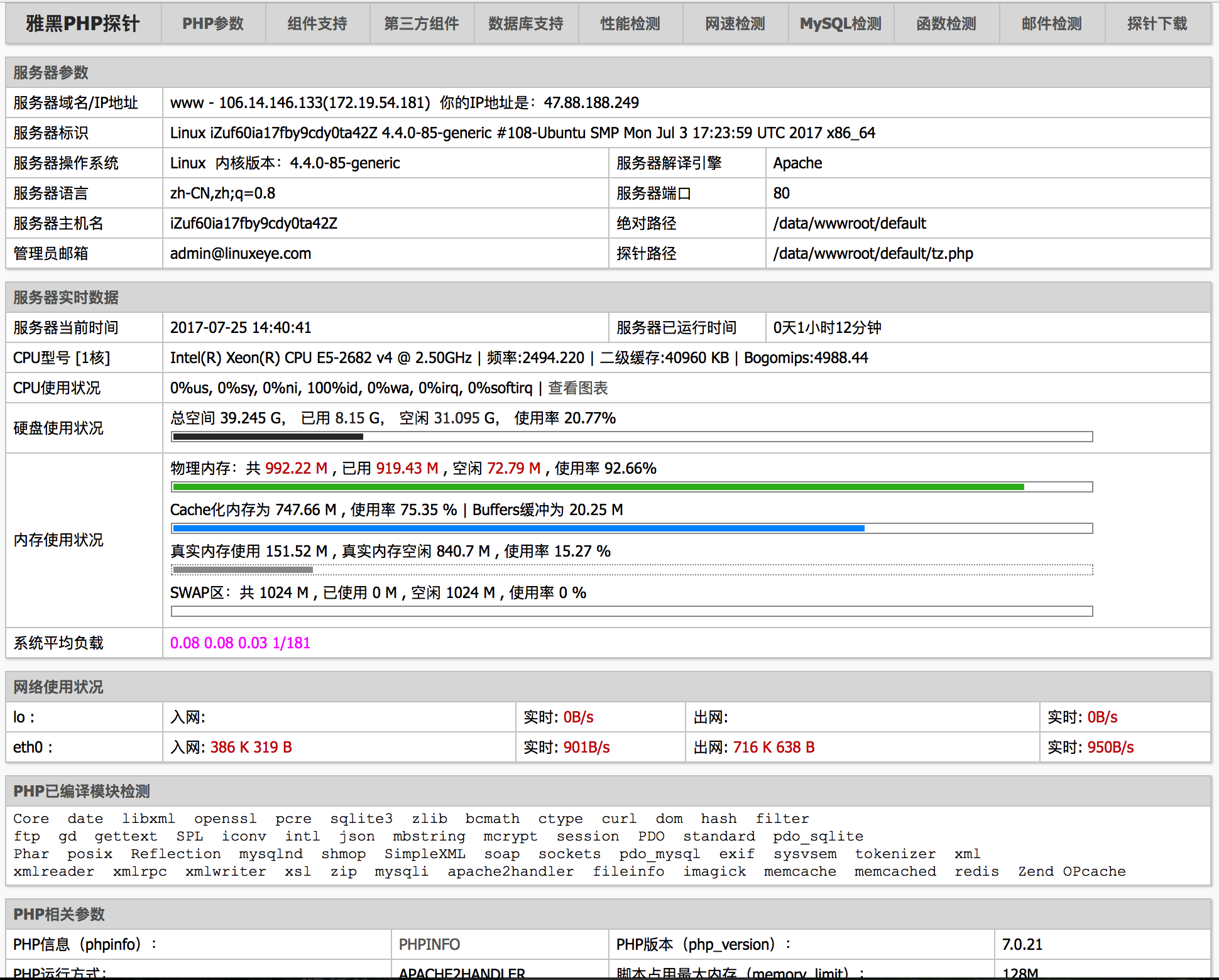
第三步:安裝NextCloud網盤程式
NextCloud可以幫助我們搭建自己的個人網盤,託管到阿里雲ECS上可以實現檔案的自有管理,方便快捷的同時極大的提升了安全性。
一、我們需要使用PuTTY和FileZiila來實現對ECS的遠端終端控制和檔案傳輸
PuTTY 是自由的跨平臺 Telnet/SSH 客戶端,同時在 Win32 和 Unix 系統下模擬 xterm 終端。其主要作者是 Simon Tatham。
由 Larry Li維護並開源的中文版:
下載地址:https://github.com/larryli/PuTTY/releases
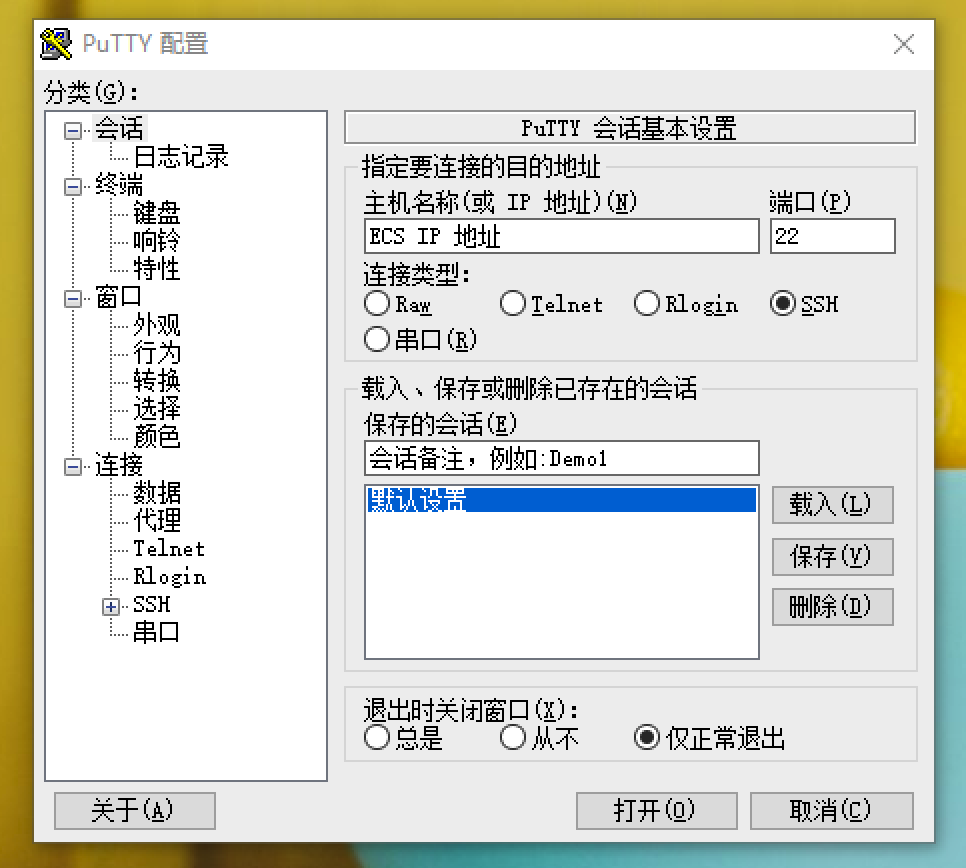
填寫好主機名稱、IP後點擊 開啟,就可以連線使用終端了。
這裡再推薦免費開源,而且非常好用的跨平臺 FTP 軟體,支援中文喲 —— FileZilla

只需要在主機欄中宣告 sftp:// 協議,就可以連線了,就可以看到遠端 Linux 上的目錄了。
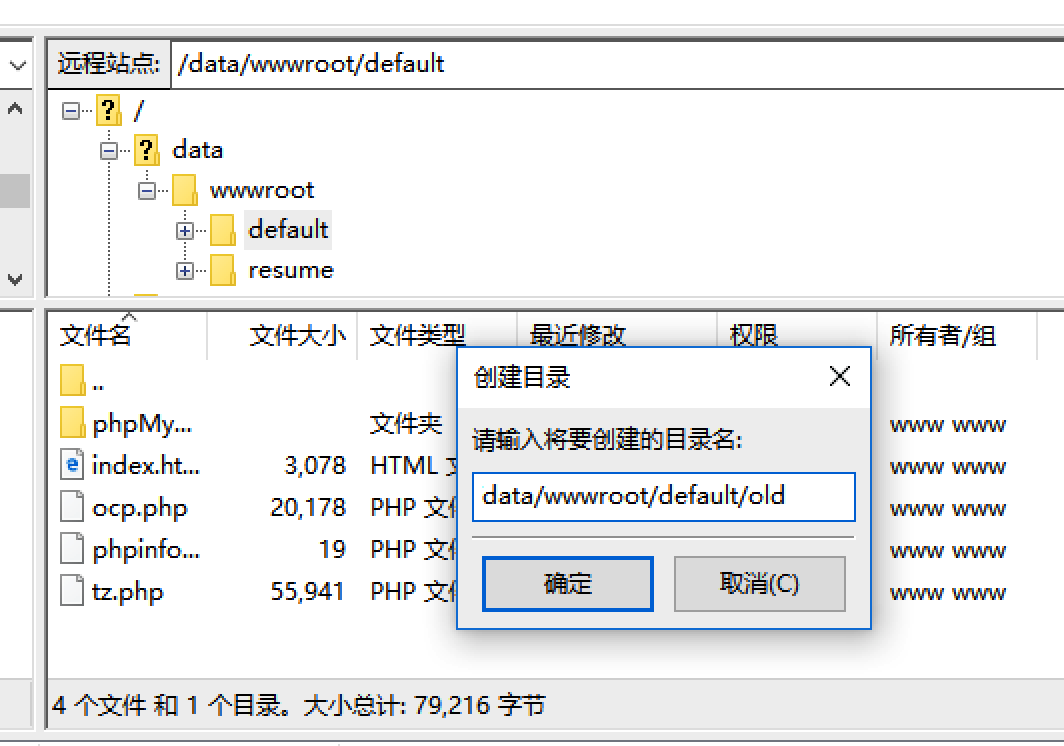
四、將 Nextcloud 上傳至 /data/wwwroot/default/ 目錄:

五、在SSH中執行:
sed -i 's/;mbstring.func_overload = 0/mbstring.func_overload = 0/g' /usr/local/php/etc/php.ini
rm -rf /usr/local/php71/etc/php.d/ext-opcache.ini
chown -R www /data/wwwroot/default/
service httpd restart
每一條,Crtl + c 複製,在PuTTY中用滑鼠右鍵就是貼上了。
然後我們再執行一次:
service httpd restart
六、瀏覽器中輸入 http://ecsip,輸入管理員的賬號密碼,馬上開始安裝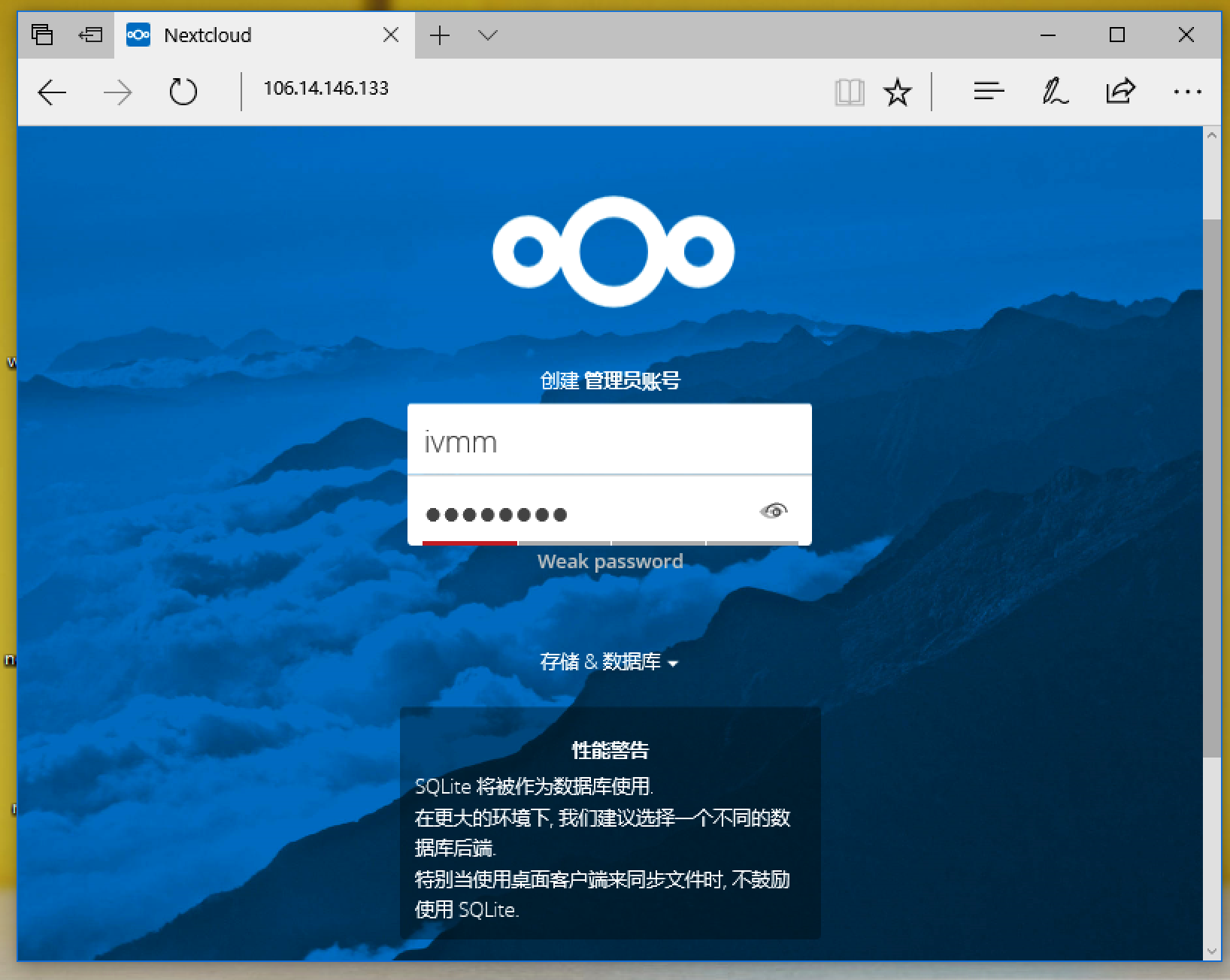
七、然後登入即可,我們就安裝好了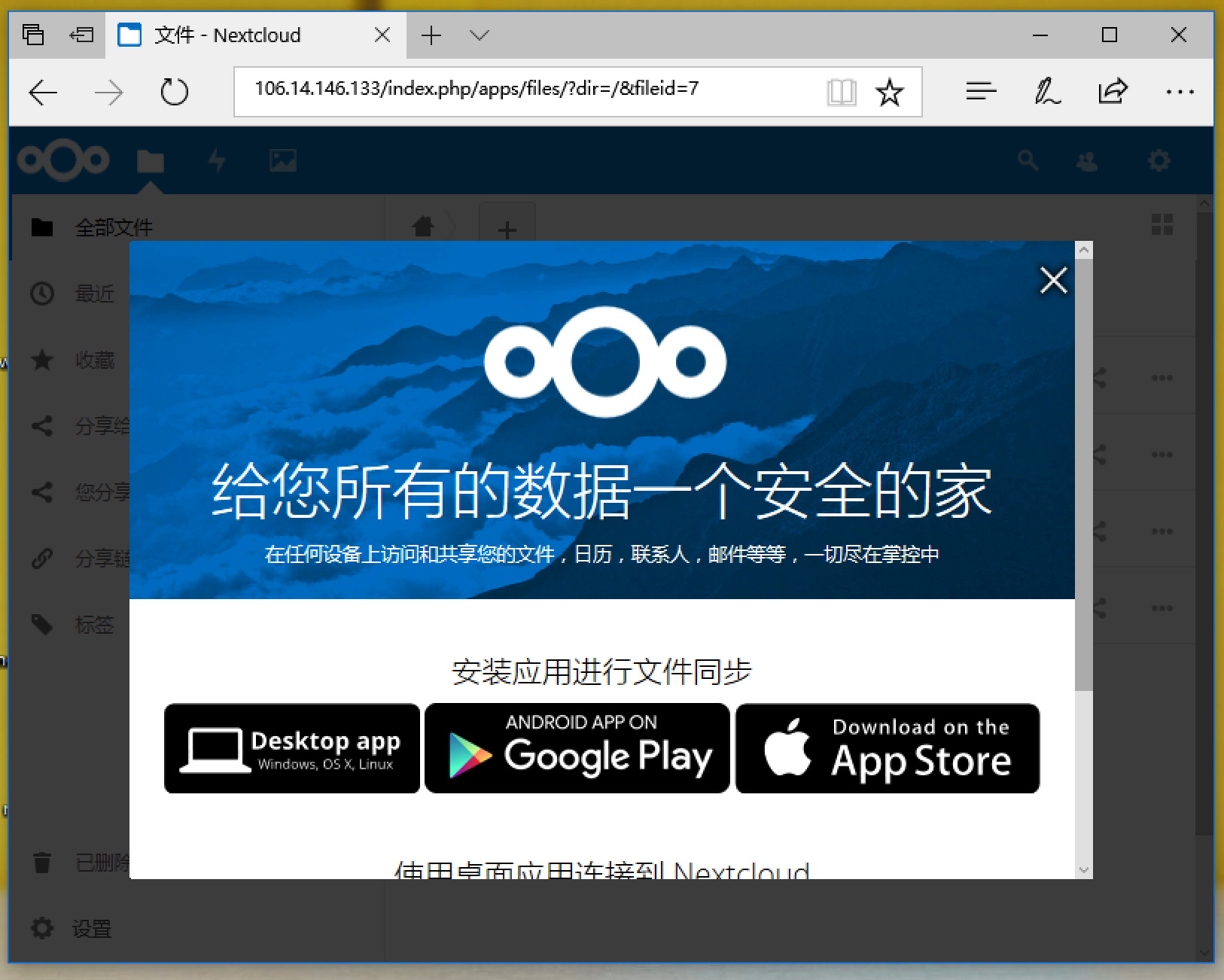
第四步:網盤使用演示
一、網頁端
1.點選視訊可以線上播放,點選文件可以線上預覽,大公司的網盤能做的NextCloud也可以:
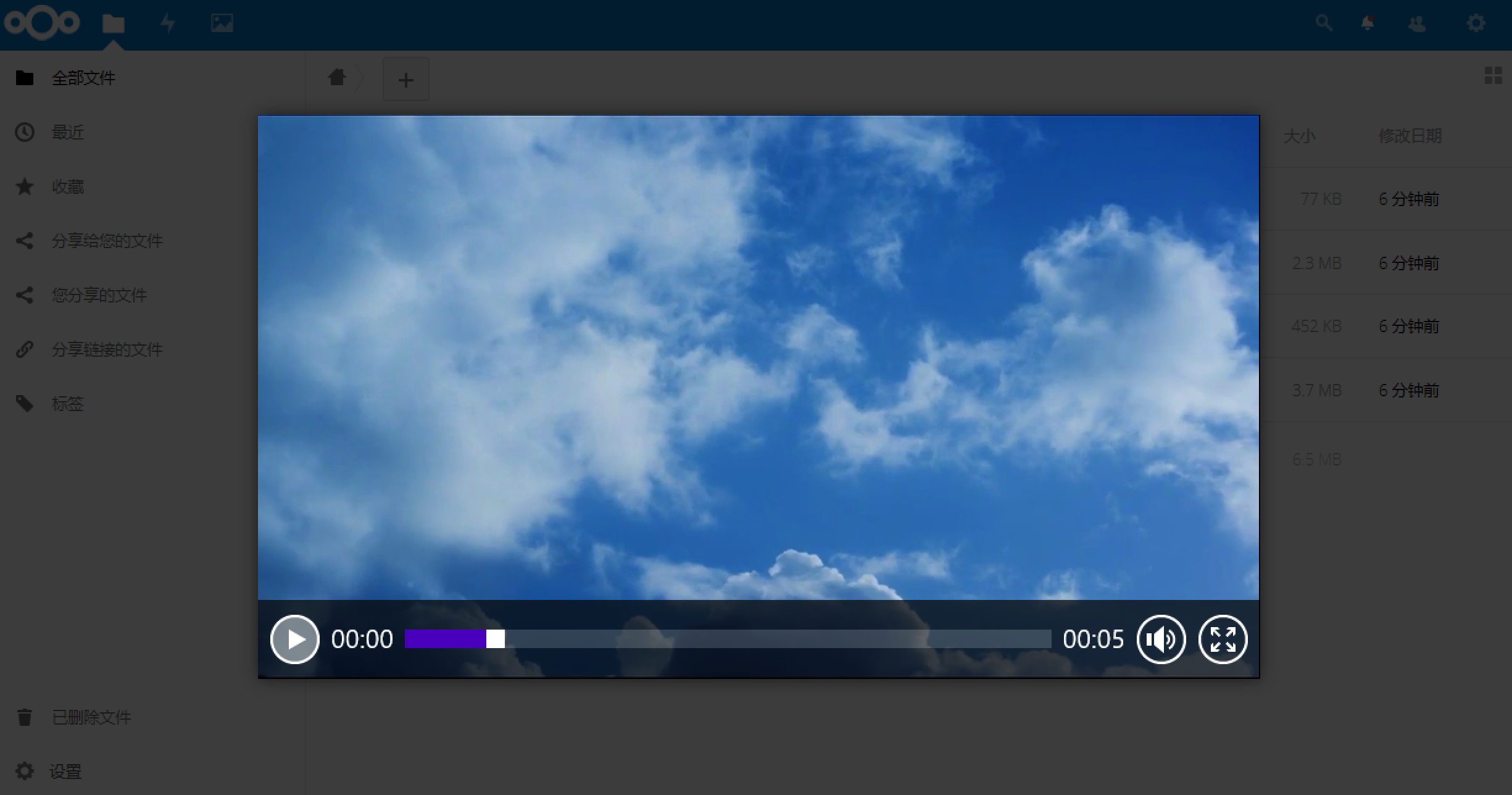
2.點選 + 上傳檔案
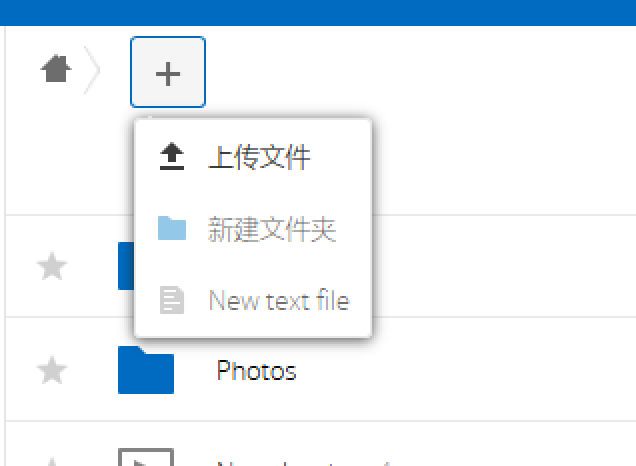
二、客戶端
進入:https://nextcloud.com/install/#install-clients 下載 Win、Mac、Linux 等桌面客戶端或者安卓、iOS等移動客戶端。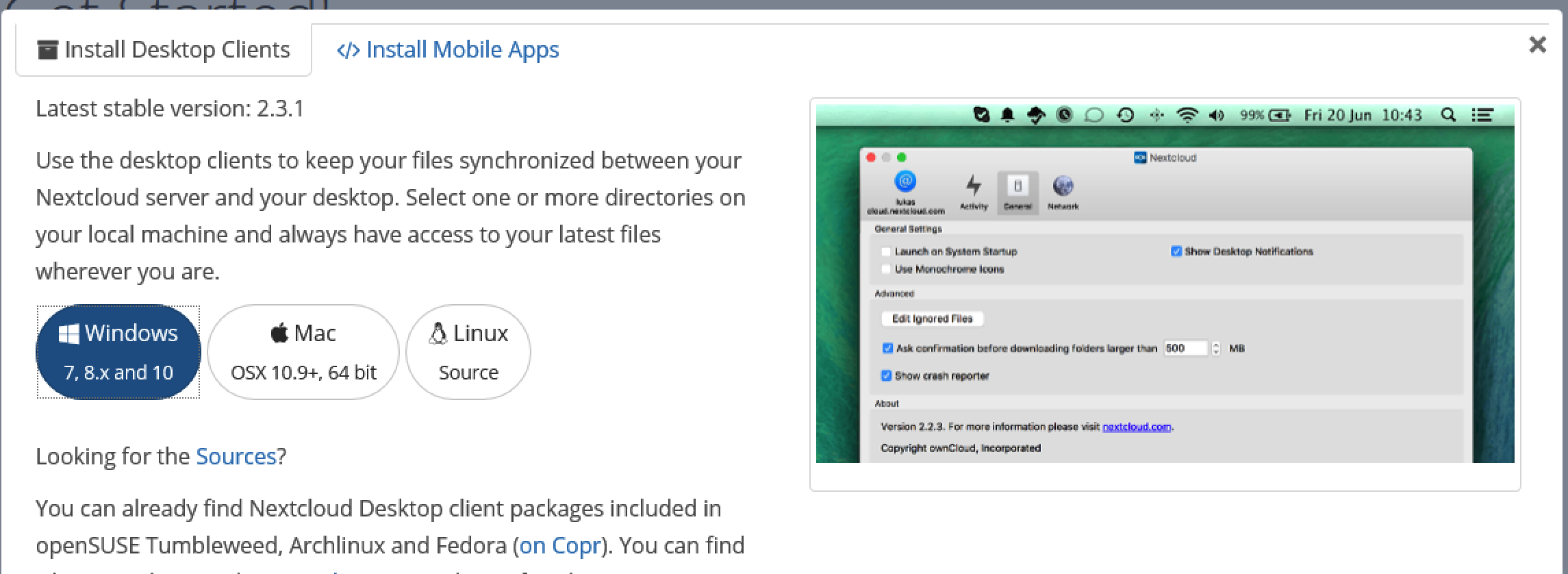
開始安裝,客戶端: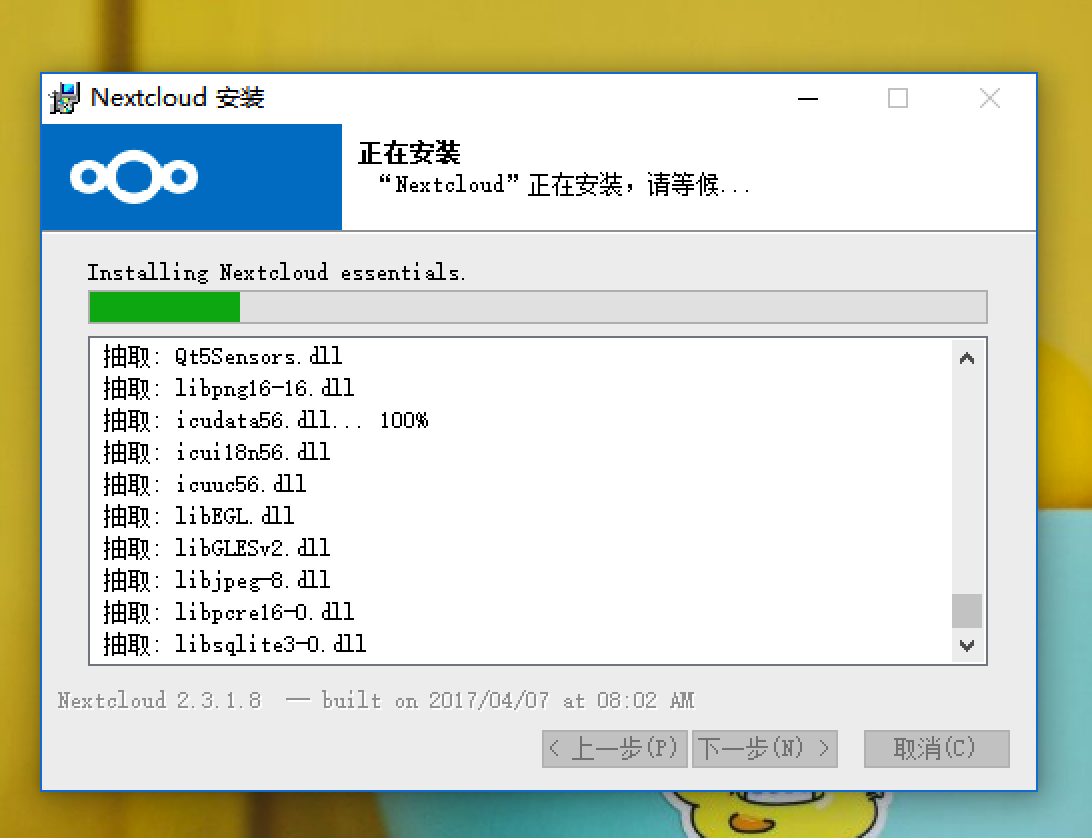
輸入ECS的公網IP: 輸入賬號密碼:
輸入賬號密碼: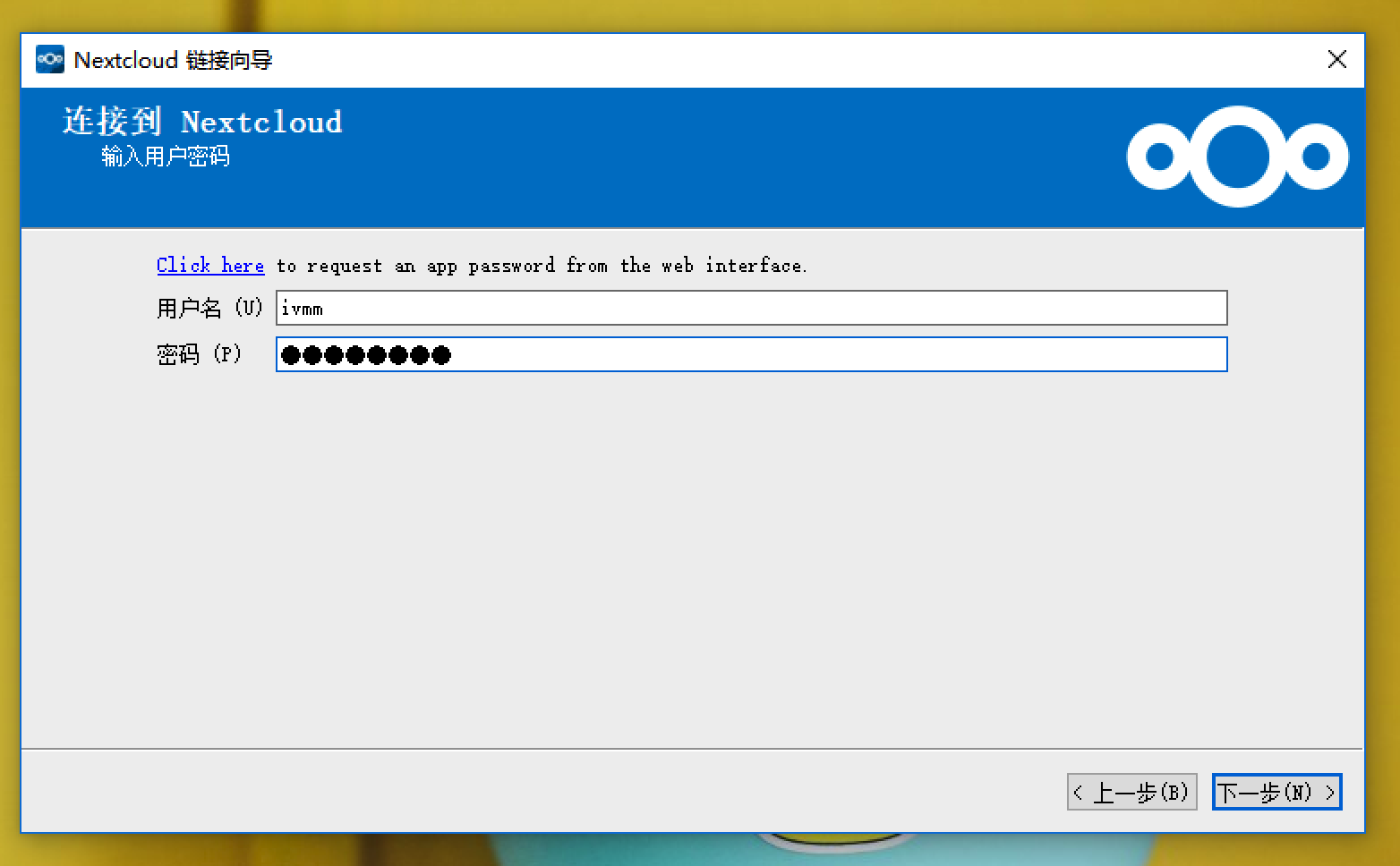 就可以當同步雲盤使用了!
就可以當同步雲盤使用了!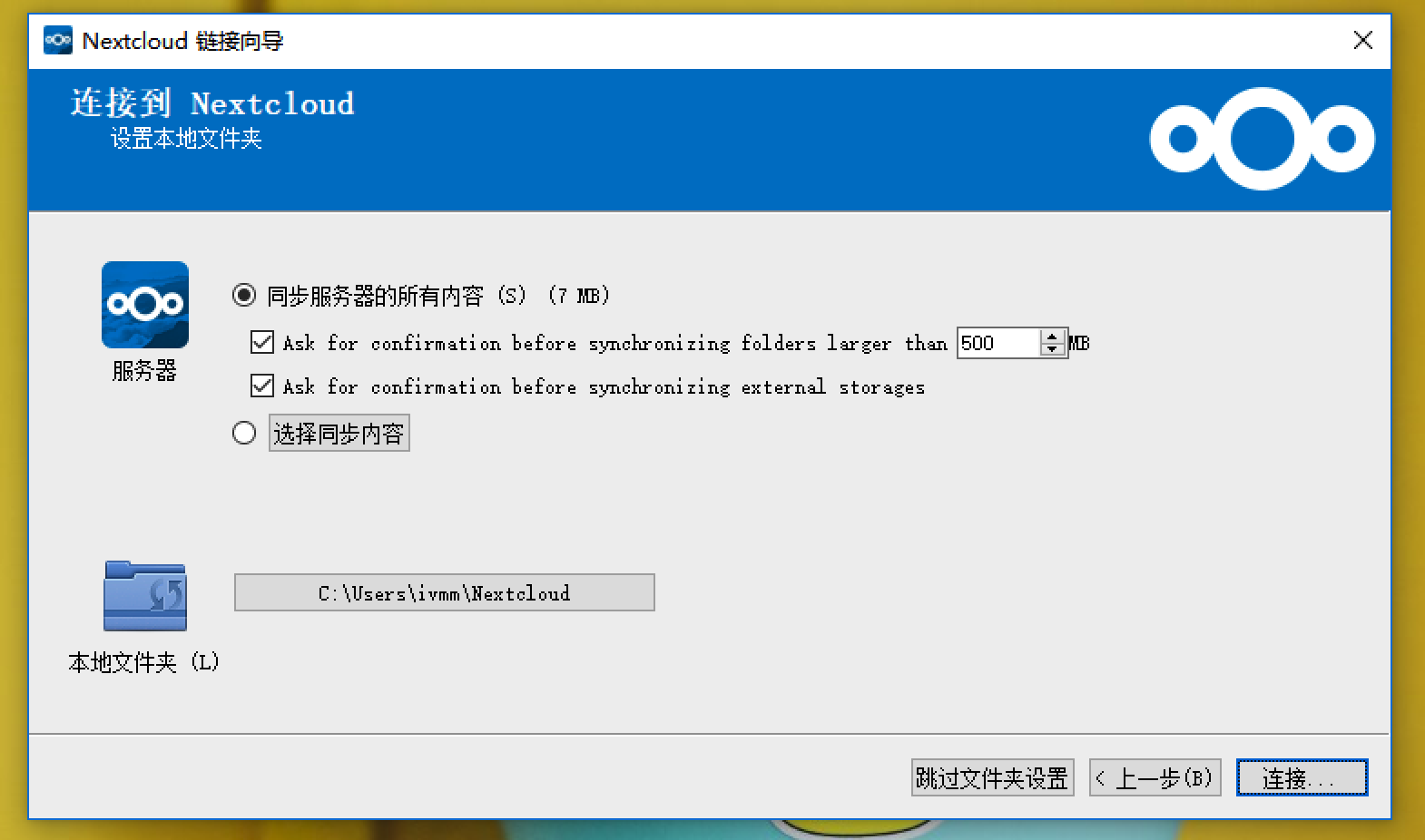 NextCloud客戶端會自動同步我們的檔案到ECS伺服器上:
NextCloud客戶端會自動同步我們的檔案到ECS伺服器上: